Win10如何添加输入法?Win10添加输入法设置的方法!
时间:2017-04-06 来源:互联网 浏览量:
Win10系统中该如何添加输入法呢?今天小编给大家分享下win10添加输入法的方法!
步骤:
1、在任务栏上点击语言图标,在弹出的菜单中点击【语言首选项】;
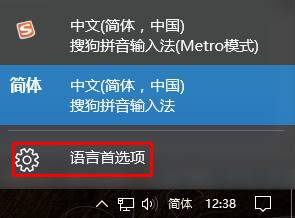
2、点击【中文】—【选项】;
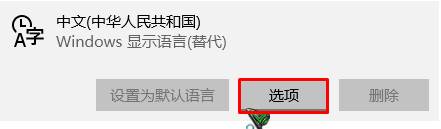
3、在【键盘】下方点击【添加键盘】;
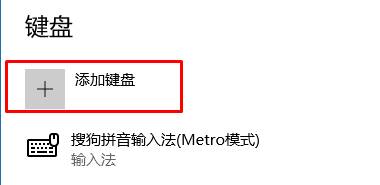
4、此时,会显示电脑中已安装的输入法和系统自带的微软输入法,点击即可添加!
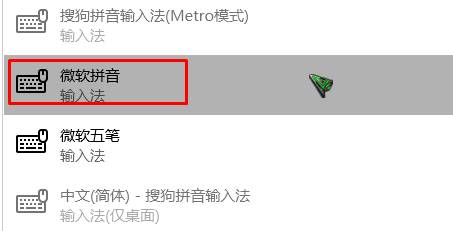
以上就是小编给大家分享的Win10如何添加输入法?Win10添加输入法设置的方法!
步骤:
1、在任务栏上点击语言图标,在弹出的菜单中点击【语言首选项】;
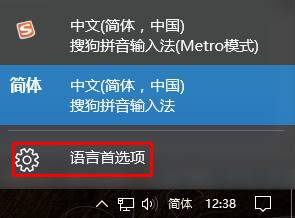
2、点击【中文】—【选项】;
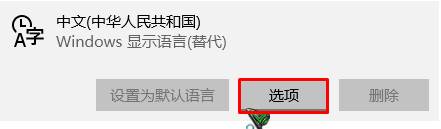
3、在【键盘】下方点击【添加键盘】;
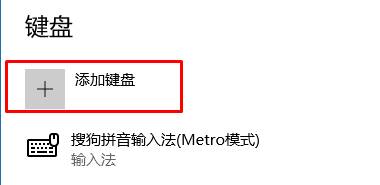
4、此时,会显示电脑中已安装的输入法和系统自带的微软输入法,点击即可添加!
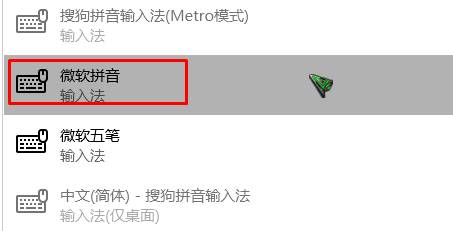
以上就是小编给大家分享的Win10如何添加输入法?Win10添加输入法设置的方法!
我要分享:
相关教程
- ·win10怎样添加输入法 Win10如何添加中文输入法
- ·win10如何添加输入法 Win10怎么添加中文输入法
- ·win10无法添加输入法 win10如何添加微软拼音输入法
- ·win10添加英文键盘以及设置默认输入法为英文怎么操作 如何在win10添加英文键盘以及设置默认输入法为英文
- ·win10五笔输入法怎么添加,win10增加五笔输入法的方法
- ·Win10怎么添加英文输入法?Win10安装英文输入法的方法
- ·windows10儿童模式 Win10电脑的儿童模式设置步骤
- ·文件怎么设置默认打开方式 Win10文件默认打开方式设置方法
- ·笔记本菜单栏怎么设置在底部 怎样把Win10任务栏还原到底部
- ·电脑定时开关机在哪里取消 win10怎么取消定时关机
win10系统教程推荐
- 1 windows10儿童模式 Win10电脑的儿童模式设置步骤
- 2 电脑定时开关机在哪里取消 win10怎么取消定时关机
- 3 可以放在电脑桌面的备忘录 win10如何在桌面上放置备忘录
- 4怎么卸载cad2014 CAD2014清理工具(win10系统)
- 5电脑怎么设置网线连接网络 Win10笔记本电脑有线连接网络设置步骤
- 6电脑桌面无线网络图标不见了 win10 无线网络图标不见了怎么恢复
- 7怎么看到隐藏文件 Win10如何显示隐藏文件
- 8电脑桌面改到d盘,怎么改回c盘 Win10桌面路径修改后怎么恢复到C盘桌面
- 9windows过期不激活会怎么样 win10过期了还能更新吗
- 10windows10中文输入法用不了 Win10打字中文乱码怎么办
win10系统热门教程
最新win10教程
- 1 windows10儿童模式 Win10电脑的儿童模式设置步骤
- 2 文件怎么设置默认打开方式 Win10文件默认打开方式设置方法
- 3 笔记本菜单栏怎么设置在底部 怎样把Win10任务栏还原到底部
- 4电脑定时开关机在哪里取消 win10怎么取消定时关机
- 5电脑修复dns Win10 DNS设置错误怎么修复
- 6电脑上隐藏的qq图标怎么出来 Win10任务栏qq图标消失怎么办
- 7win10系统在哪里看 win10系统如何查看电脑配置
- 8电脑输入法打出来的字是繁体字 Windows10输入法变成了繁体怎么转换为简体
- 9怎么打开电脑驱动器 WIN10电脑如何升级驱动程序
- 10笔记本电脑怎么看电池损耗 win10如何查看笔记本电池磨损情况
